Mis变电管理讲义.docx
《Mis变电管理讲义.docx》由会员分享,可在线阅读,更多相关《Mis变电管理讲义.docx(18页珍藏版)》请在冰豆网上搜索。
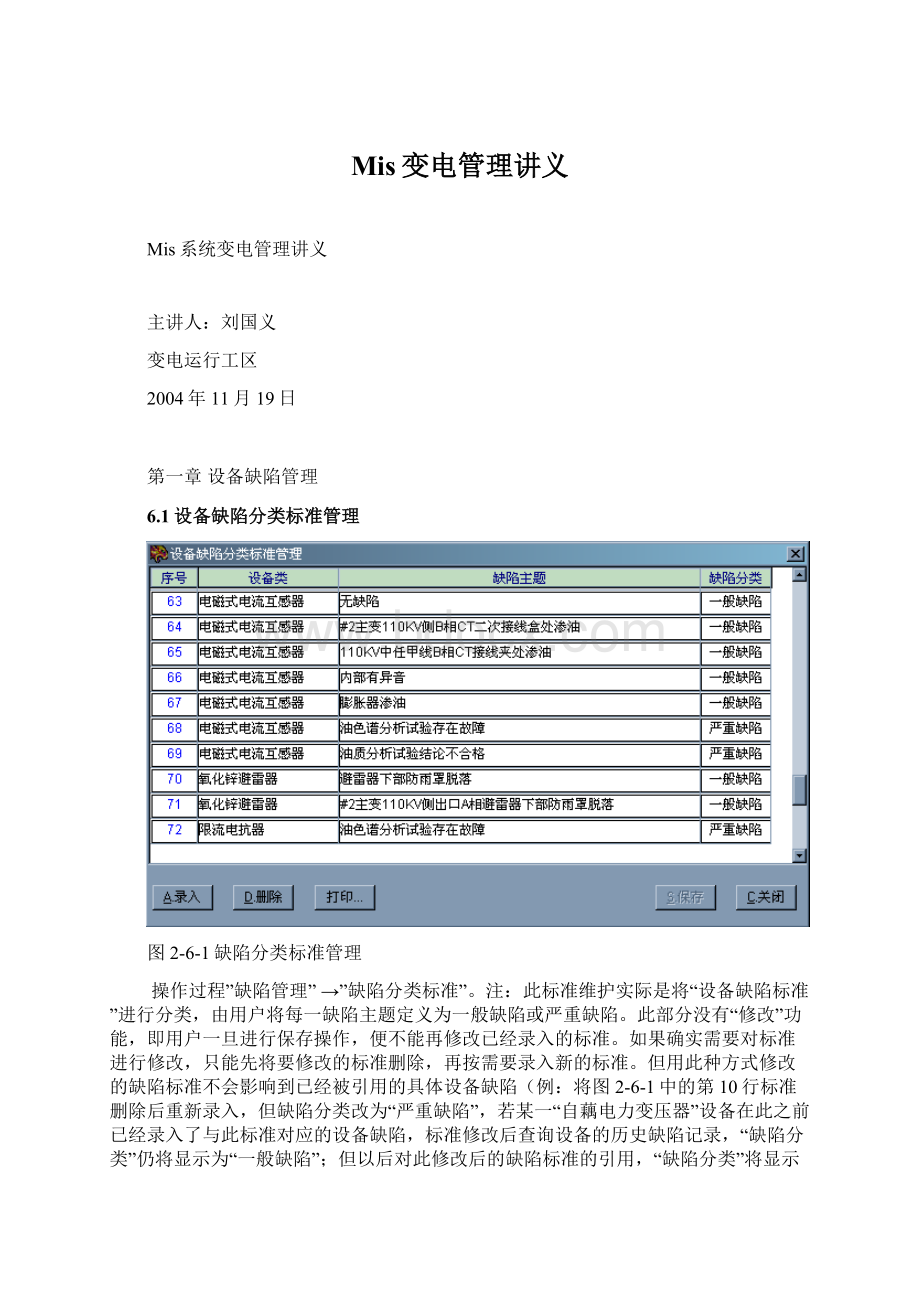
Mis变电管理讲义
Mis系统变电管理讲义
主讲人:
刘国义
变电运行工区
2004年11月19日
第一章设备缺陷管理
6.1设备缺陷分类标准管理
图2-6-1缺陷分类标准管理
操作过程”缺陷管理”→”缺陷分类标准”。
注:
此标准维护实际是将“设备缺陷标准”进行分类,由用户将每一缺陷主题定义为一般缺陷或严重缺陷。
此部分没有“修改”功能,即用户一旦进行保存操作,便不能再修改已经录入的标准。
如果确实需要对标准进行修改,只能先将要修改的标准删除,再按需要录入新的标准。
但用此种方式修改的缺陷标准不会影响到已经被引用的具体设备缺陷(例:
将图2-6-1中的第10行标准删除后重新录入,但缺陷分类改为“严重缺陷”,若某一“自藕电力变压器”设备在此之前已经录入了与此标准对应的设备缺陷,标准修改后查询设备的历史缺陷记录,“缺陷分类”仍将显示为“一般缺陷”;但以后对此修改后的缺陷标准的引用,“缺陷分类”将显示为“严重缺陷”)。
故建议用户在录入缺陷标准时应一次录入准确,最好不要修改标准。
选中某一缺陷分类标准,点击【删除】按钮,此条标准将显示为红色,标志此标准将要被删除。
用户点击【保存】按钮后,标准被真正删除掉,同时窗口刷新;如果不保存而关闭窗口,则标准并不会被删除。
录入新的缺陷分类标准,点击图2-6-1中的【录入】按钮,将显示如下界面(图2-6-2):
图2-6-2录入缺陷标准
注意:
以上“录入缺陷分类标准”窗口中的“缺陷主题”是让用户所自己填入设备类所对应设备评级标准的“缺陷标准”。
6.2设备缺陷记录、缺陷卡
图2-6-3设备缺陷记录
操作过程”缺陷管理”→”设备缺陷记录”。
注:
以上窗口为“设备缺陷记录”主窗口。
循环点击窗口上各列的标题,对应此列的文本将按照“正序/反序/正序/。
。
。
”排列(“序号”、“类别”除外),可帮助用户迅速找到需要的内容。
鼠标双击某行设备缺陷记录,可打开关于此记录的缺陷卡信息窗口。
当设备发生缺陷,应首先进行记录。
要录入一条设备缺陷记录,选择“编辑-设备缺陷记录”菜单项,或者点击工具条上的相应按钮,将弹出图2-5-4所示的“录入缺陷记录”窗口:
图2-6-4录入缺陷记录
注:
“录入却陷记录”窗口中的〖设备位置〗下拉列表列出了本单位的所有回路名称,选择发生设备缺陷的回路,〖设备名称〗项会列出此回路的所有设备,选择发生缺陷的设备,〖缺陷主题〗项会列出与所选设备匹配的所有缺陷主题(在“设备缺陷分类标准管理”中维护),选择与实际发生的缺陷相同或相近的缺陷主题,〖缺陷内容〗编辑框中将自动按用户的选择操作拼出具体的缺陷内容,用户可对此缺陷内容进行补充或修改。
继续输入〖发现时间〗和〖发现人〗后点击【确定】按钮,设备缺陷录入完毕,窗口关闭;点击【取消】按钮将不进行任何录入操作而关闭窗口。
所录入的设备缺陷记录将进入图2-6-2的“设备缺陷记录”窗口列表中(“缺陷分类”将根据“缺陷主题”的分类标准自动匹配),在没有进行保存操作之前,不能进行关于该记录“缺陷卡”的操作。
保存成功后,双击刚才录入的设备缺陷记录,将弹出“缺陷卡”窗口,如图2-6-5所示:
图2-6-5缺陷卡
注:
“缺陷卡”中的各项目不能直接编辑,需由具有相应权限的人员签字(输入密码)录入。
其中各签名项有先后顺序(由“系统-权限管理-权限设置”来设置相应的签名人员),其签名时的系统时间被记入相应的日期栏中。
“验收人”签字后,此缺陷被标记为“已消除”。
注意:
“缺陷卡”中各签字项一旦签字成功,任何人都不能再修改,故签字时应慎重。
“缺陷卡”中的“处理意见”、
“处理情况”分别由“检修专工”和“处理人”在签字时录入。
6.3设备缺陷记录查询
图2-6-6缺陷记录查询
注:
在图2-6-3的“设备缺陷记录”主窗口中选择“编辑-查询缺陷记录”或点击工具条上的相应按钮,将显示以上(图2-6-6)“设备缺陷记录查询”窗口。
用户选择相应的“查询标准”后,点击【确定】可查询出与之匹配的记录;点击【显示全部】按钮,则不理会用户选择的查询标准,而显示出所有的缺陷记录;点击【取消】不进行任何查询操作而关窗口。
6.4设备缺陷统计
6.4.1月统计
图2-6-7缺陷月统计
注:
窗口打开后缺省显示的是本单位上一月份的设备缺陷统计结果,要统计其它月份的设备缺陷,可选择“查看-其它月份…”菜单项来进行月份选择。
点击相应的列标题对列可进行排序。
6.4.2缺陷消除率统计:
图2-6-8缺陷消除率统计
注:
选择相应的统计起止时间后,可对本单位此段时间的设备缺陷消除率进行统计。
6.4.3处理缺陷汇总
图2-6-10缺陷汇总
注:
“未处理设备缺陷汇总”显示本单位所有当前未处理的设备缺陷,此处只有显示、查询作用,要对某一未处理缺陷进行缺陷处理,请运行“设备缺陷记录”中的“缺陷卡”流程。
第十章值班管理
10.1.6值班记录设置
用于设置单位的运行记录,当需要哪些项时就选择哪些项。
操作过程:
”值班管理”→”初始设置”→”值班记录设置”
图2-10-6值班记录设置
【确定】:
保存退出
【取消】:
直接退出
【保存】:
保存且不退出
10.1.8高频保护设置
设置单位的高频保护回路的高频型号,以及所需要测量的值。
操作过程:
”值班管理”→”初始设置”→”高频保护设置”
图2-10-8高频保护设置
在此界面中用户首先需要在〖请输入保护型号〗中输入高频的型号,然后点击【插入】按钮,这时窗口会加入一条数据,但是只有高频保护的型号,没有〖所在回路〗的内容,这时用户在〖所在回路〗中选择回路,并在〖检查项目名称〗中输入检查项目内容。
如果检查项目不只是一个,这时只需要再点击【插入】按钮,增加新的项。
这时〖所在回路〗和〖高频保护型号〗会自动按上一次的内容自动追加上来,用户只需要添加〖检查项目名称〗就可以了。
【删除】:
删除当前的数据项
【插入】:
增加一条新的数据项
【保存】:
保存设置,但不退出窗口
【退出】:
退出窗口
10.2变电值班管理
10.2.1值班记录管理
图2-10-9值班记录
操作过程:
”值班管理”→”变电值班管理”→”运行值班记录”值班记录主界面如图2-122,主界面分成两个区域:
1)、记录目录区2)、记录内容区
目录区
在左面的记录目录区中已经将单位所有记录列出,用户可以根据需要进行的工作而选择记录名称,在记录名称上双击后就可以弹出相应的记录。
在用户第一次运行本记录管理时,用户需要先进行交接班记录,点击“交接班记录”弹出如下窗口:
图2-10-10交接班记录
〖天气〗:
交接班当天天气情况。
〖接班班组〗:
选择本单位的所属接班班组
〖安全运行天数〗:
本单位安全运行天数
【检查记录】:
检查本值不在时的记录
【巡视情况】:
进行交接班设备巡视,检查开关压力
【系统运行】:
指出系统运行情况
【确定】:
保存内容并退出窗口
【取消】:
退出窗口
图2-10-10避雷器动作记录
在此界面上填写完工作内容后就可以保存返回,这时所做的工作内容就会保存到记录内容区中。
在记录目录区中的所有记录的内容在保存后都将保存在相应的记录中,同时也将保存在内容区中。
在值班记录中,需要注意的是值班记录。
因为值班记录中需要二个步骤:
第一步:
运行“交接班记录”,弹出如下界面:
图2-10-11交接班记录
〖天气〗:
选择交接班时的天气
〖接班班组〗:
选择接班班组
〖安全运行天数〗:
所内安全运行天数
【检查记录】:
检查本值从交班到接班期间的值班记录
【巡视情况】:
检查设备运行情况,及开关压力及温度
【系统运行】:
系统的运行方式
【保存】:
保存
【退出】:
退出
在点击【检查记录】后就可以显示如下内容:
图2-10-11检查交接班记录
在单位正常的工作之后进行记录初始化,点击“记录初始化”,弹出如下图:
图2-10-12记录初始化
在填写完成所有项目后,点击【确定】就可以将正确的接班人员信息填入运行工作记录簿中。
在变电所内,当发生日常工作时,用户只需要点击相应的工作记录项,就可以弹出相应的窗口进行记录。
下面以蓄电池为例,点击“蓄电池检查测试”,弹出如下窗口:
图2-10-13蓄电池检查测试记录
用户在使用时,需进行设置,点击【设置】弹出如下窗口,
图2-10-14设置蓄电池瓶数
首先在输入框中输入蓄电池个数,点击【√】将蓄电池显示出来,选中需要进行测试的电池就可以了。
而后点击【确定】返回原窗口,填入数据即可。
记录内容区
记录内容区中显示当天所有操作的记录内容,以及时间。
这部分的内容是可能修改当职内容的。
10.3运行日志管理
操作过程:
”值班管理”→”变电值班管理”→”运行日志管理”
图2-10-15行日志管理
在日常的数据录入时,必须在固定的时间内添加数据,如在十点就只能录入从八点到十点这三个小时之内的数据,在过去超过三个小时的数据就不再允许用户录入。
当用户需要保存日志时可以切换测量内容保存或是点击菜单保存如下图:
图2-10-16
日志测量区中的日期可以用来检索其他日期有日志内容。
通过改变时间来控制。
第二部分记录填写
1、操作记录薄
A)责任人:
值班长
B)填写人:
受令人
C)填写内容:
记录操作内容,发、受令人姓名,操作命令编号,发布预令、正式令时间及操作项目和操作时间。
D)填写要求:
调度操作指令记录薄每项操作任务占用一页,内容栏填写完后,空余部分应盖“以下空白”章以示终结。
对于已执行的操作任务,应在每项操作任务的最后一页操作内容栏的右下角盖“已执行”章。
对于因故未执行的操作任务,应在每项操作任务的最后一页操作内容栏的右下角盖“作废”章。
2、断路器故障跳闸记录薄
A)负责人:
值班长
B)填写人:
值班长
C)填写内容:
a)记录开关允许故障跳闸次数。
b)开关故障跳闸日期、次数和累计跳闸次数以及保护和重合闸动作情况。
c)记录开关上次解体检修时间。
d)记录人姓名。
e)自动跳闸应填写跳闸原因。
D)填写要求:
a)各开关应按回路名称分页记录,并在各回路开关记录的起始页贴上口取纸并标明回路名称,同时记录薄应建有目录。
b)220KV开关跳闸(或其他可分相跳闸的开关)应分相记录,三相联动开关跳闸不分相记录。
c)重合闸动作重合良好,统计为开关故障跳闸1次。
如重合闸动作重合未成功,应统计为故障跳闸2次。
d)开关经过解体检修后,故障跳闸的累计次数应从该次检修后重新统计。
3、高频保护交换讯号记录薄
A)负责人:
值班长
B)填写人:
交换讯号人员
C)填写内容:
记录交换讯号的时间、天气情况、测量数据及操作人员姓名。
D)填写要求:
a)高频保护交换讯号记录应按线路名称分页进行,并在各线路高频保护记录的起始页贴上口取纸并标明线路名称,同时记录薄应建有目录。
b)交换讯号必须在每天上午10时进行。
c)高频保护因停用或检修不能进行讯号交换时,应写明原因。
d)高频保护停用或检修后,正式投入前的交换讯号要记录。
4、设备检修、试验记录薄
A)负责人:
值班长
B)填写人:
检修或试验负责人
C)填写内容:
记录检修或试验设备的工作日期、内容、工作负责人和值班长姓名、发现的问题及处理情况,并记录试验数据,同时向运行人员交待注意事项以及是否具备投运条件的结论性意见。
D)填写要求:
a)按照设备单元分页进行填写,并在各设备单元记录的起始页贴上口取纸并标明设备单元名称,同时记录薄应建有目录。
b)设备单元的划分要严格按照本《补充规定》第5条规定的划分原则执行。
c)涉及计量装置检修、试验工作,在记录薄中单独建立计量装置一栏,由计量检修(试验)负责人填写